
时间:2023-02-11 编辑:逍遥
亿图流程图制作软件是一款非常实用的绘图软件,许多从事项目策划的用户,往往会对自己设计的项目做一个模板,那就是经典的质量功能部署模板,方便对项目结果进行评测,特此小编做了一个关于亿图软件如何绘制质量功能部署图的教程。
1、打开亿图流程图制作软件,依此操作“新建--->项目管理--->质量功能部署”,点击“创建”图标,如图:
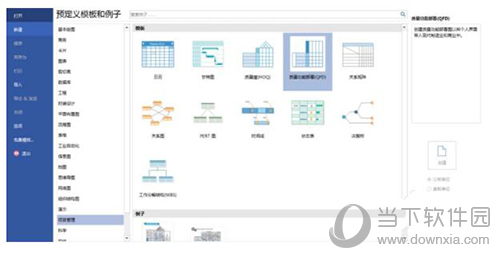
2、创建质量功能部署空白画布,查看质量屋基本元素,如图:
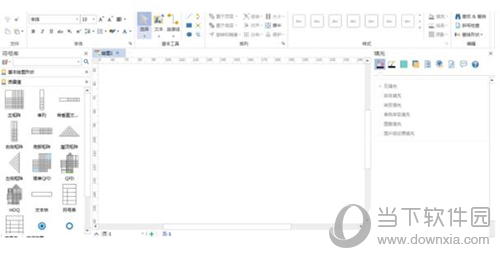
3、将质量屋中“底部矩形”拖曳到画布上,如图:
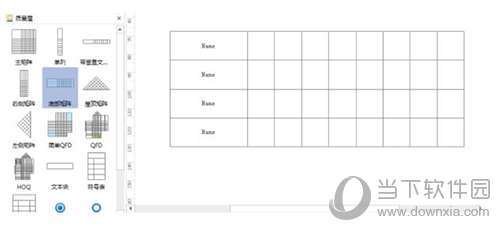
4、更改底部矩形中展示的内容,让其满足项目管理,如图:
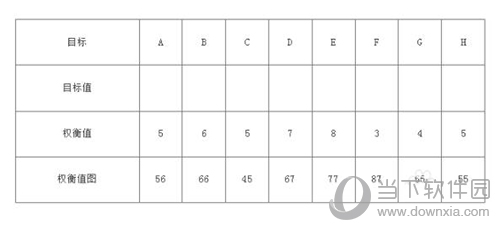
5、选中“底部矩形”,勾选“单色渐变填充”,修改填充色,如图:
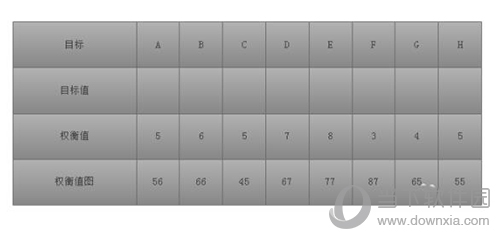
6、最后调整底部矩形展示中内容的文字的大小和样式,如图:
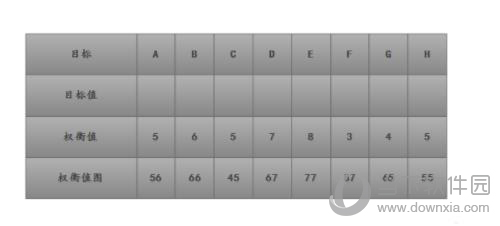
通过以上的学习,相信关于亿图软件如何绘制质量功能部署图的问题不会再成为各位朋友的困扰,各位可以随心所欲的为自己的项目设置适合的部署图。
亿图流程图软件相关攻略推荐:
亿图软件立体公司组织结构图怎样制作?立体公司组织结构图制作方法介绍